[4030] Oddlot Order PDF
หน้าจอส่งคำสั่งซื้อขายกระดานเศษหุ้น
เป็นหน้าจอที่นักลงทุนสามารถส่งคำสั่งซื้อขายด้วยจำนวนซื้อขายที่น้อยกว่ายอดคำสั่งขั้นต่ำที่กำหนดโดยตลาด
หน้าจอนี้เพิ่มความสะดวกต่อการส่งคำสั่งโดยการวิเคราะห์หลักทรัพย์และจัดการบัญชีโดยผ่านข้อกำหนดของข้อมูลเสนอซื้อเสนอขายของเศษหุ้นและข้อมูลบัญชีบนหน้าจอ
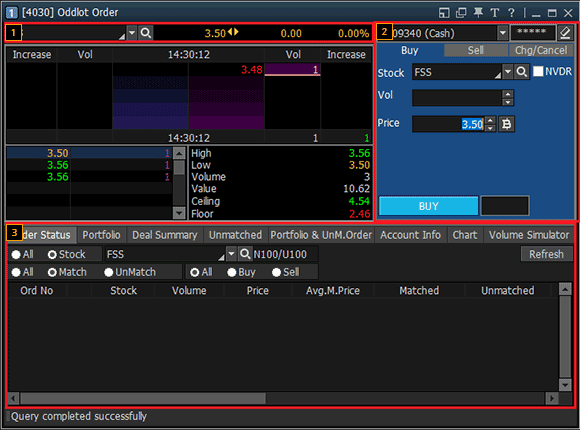
เป็นหน้าจอที่นักลงทุนสามารถส่งคำสั่งซื้อขายด้วยจำนวนซื้อขายที่น้อยกว่ายอดคำสั่งขั้นต่ำที่กำหนดโดยตลาด
หน้าจอนี้เพิ่มความสะดวกต่อการส่งคำสั่งโดยการวิเคราะห์หลักทรัพย์และจัดการบัญชีโดยผ่านข้อกำหนดของข้อมูลเสนอซื้อเสนอขายของเศษหุ้นและข้อมูลบัญชีบนหน้าจอ
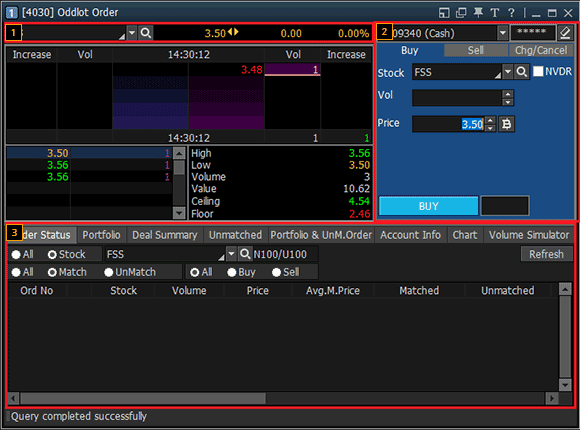
คำอธิบายหน้าจอ
ส่วนแสดงข้อมูลเสนอซื้อ/เสนอขาย
นี่คือส่วนที่แสดงข้อมูลเสนอซื้อ/เสนอขาย 5 ราคาและข้อมูลราคาปกติของหลักทรัพย์
Finansia HERO แสดงจำนวนซื้อขายที่เหลือองแต่ละราคาเสนอซื้อ/เสนอขายในรูปแบบแผนภูมิแท่ง ซึ่งจะช่วยให้ผู้ใช้งานสามารถทราบได้ถึงจำนวนซื้อขายที่เหลือของแต่ละราคาเสนอซื้อ/เสนอขาย
นี่คือส่วนที่แสดงข้อมูลเสนอซื้อ/เสนอขาย 5 ราคาและข้อมูลราคาปกติของหลักทรัพย์
Finansia HERO แสดงจำนวนซื้อขายที่เหลือองแต่ละราคาเสนอซื้อ/เสนอขายในรูปแบบแผนภูมิแท่ง ซึ่งจะช่วยให้ผู้ใช้งานสามารถทราบได้ถึงจำนวนซื้อขายที่เหลือของแต่ละราคาเสนอซื้อ/เสนอขาย
ส่วนแสดงข้อมูลคำสั่ง
คำสั่ง “Buy, Sell, Change/Cancel” สามารถส่งคำสั่งซื้อขายหลักทรัพย์ได้ในส่วนแสดงข้อมูลคำสั่ง
คำสั่ง “Buy, Sell, Change/Cancel” สามารถส่งคำสั่งซื้อขายหลักทรัพย์ได้ในส่วนแสดงข้อมูลคำสั่ง
คำสั่งซื้อ
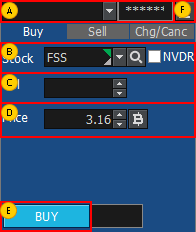
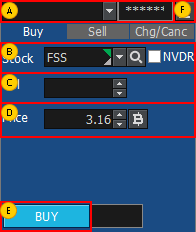
เลือกบัญชีเพื่อสั่งซื้อหลักทรัพย์
เลือกหลักทรัพย์ที่ต้องส่งคำสั่งซื้อ
หาก ถูกเลือก หลักทรัพย์ที่ผู้ถือไม่มีสิทธิ์ออกเสียงถูกเลือกโดยผู้ใช้งาน
ถูกเลือก หลักทรัพย์ที่ผู้ถือไม่มีสิทธิ์ออกเสียงถูกเลือกโดยผู้ใช้งาน
หาก
ระบุจำนวนที่จะซื้อ
ระบุราคาที่จะซื้อ หรือคลิกปุ่ม  เพื่อเลือกข้อเสนอซื้อจากป็อบอัพเลือกราคา
เพื่อเลือกข้อเสนอซื้อจากป็อบอัพเลือกราคา
คลิกที่ปุ่ม 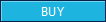 เพื่อส่งคำสั่งซื้อ
เพื่อส่งคำสั่งซื้อ
คลิกที่ปุ่ม  เพื่อลบข้อมูลจำนวน ราคา ที่ระบุ เพื่อจะได้เริ่มใส่ข้อมูลคำสั่งใหม่
เพื่อลบข้อมูลจำนวน ราคา ที่ระบุ เพื่อจะได้เริ่มใส่ข้อมูลคำสั่งใหม่
คำสั่งขาย
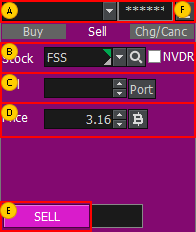
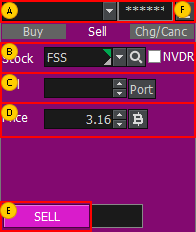
เลือกบัญชีเพื่อสั่งขายหลักทรัพย์
เลือกหลักทรัพย์ที่จะส่งคำสั่งขาย
หาก  ถูกเลือก หลักทรัพย์ที่ผู้ถือไม่มีสิทธิ์ออกเสียงถูกเลือกโดยผู้ใช้งาน
ถูกเลือก หลักทรัพย์ที่ผู้ถือไม่มีสิทธิ์ออกเสียงถูกเลือกโดยผู้ใช้งาน
ระบุจำนวนที่ขาย
คลิกที่ปุ่ม  เพื่อเปิดพอร์ตการลงทุนของบัญชีที่เลือก เพื่อหลักทรัพย์ที่ต้องการส่งคำสั่งขาย
เพื่อเปิดพอร์ตการลงทุนของบัญชีที่เลือก เพื่อหลักทรัพย์ที่ต้องการส่งคำสั่งขาย
ระบุราคาที่จะส่งสั่งขายหรือคลิกที่ปุ่ม  เพื่อเลือกเสนอขายจากป็อบอัพเลือกราคา
เพื่อเลือกเสนอขายจากป็อบอัพเลือกราคา
คลิกที่ปุ่ม 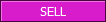 เพื่อส่งคำสั่งขาย
เพื่อส่งคำสั่งขาย
คลิกที่ปุ่ม  เพื่อลบข้อมูลจำนวน ราคา ที่ระบุ เพื่อจะได้เริ่มใส่ข้อมูลคำสั่งใหม่
เพื่อลบข้อมูลจำนวน ราคา ที่ระบุ เพื่อจะได้เริ่มใส่ข้อมูลคำสั่งใหม่
เปลี่ยน/ยกเลิกคำสั่ง
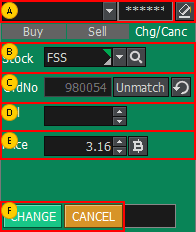
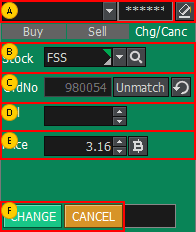
เลือกบัญชีเพื่อเปลี่ยน/ยกเลิกคำสั่ง
เลือกหลักทรัพย์เพื่อส่งคำสั่ง
ใส่หมายเลขคำสั่งหรือคลิกที่ปุ่ม 
และเลือกคำสั่งที่ไม่ได้รับการจับคู่จากป็อบอัพประวัติข้อมูลคำสั่งที่ไม่ได้รับการจับคู่
คลิกที่ปุ่ม เพื่อตั้งค่าข้อมูลคำสั่งใหม่ เช่น จำนวนซื้อขาย และราคาตามข้อมูลเริ่มต้น
เพื่อตั้งค่าข้อมูลคำสั่งใหม่ เช่น จำนวนซื้อขาย และราคาตามข้อมูลเริ่มต้น
และเลือกคำสั่งที่ไม่ได้รับการจับคู่จากป็อบอัพประวัติข้อมูลคำสั่งที่ไม่ได้รับการจับคู่
คลิกที่ปุ่ม
ใส่จำนวนซื้อขาย
ใส่ราคาหรือคลิกที่ปุ่ม  เพื่อเลือกราคาเสนอซื้อ/เสนอขายบนป็อบอัพ
เพื่อเลือกราคาเสนอซื้อ/เสนอขายบนป็อบอัพ
คลิกที่ปุ่ม  เพื่อส่งคำสั่ง
เพื่อส่งคำสั่ง
คลิกที่ปุ่ม  เพื่อลบข้อมูลจำนวน ราคา ที่ระบุ เพื่อจะได้เริ่มใส่ข้อมูลคำสั่งใหม่
เพื่อลบข้อมูลจำนวน ราคา ที่ระบุ เพื่อจะได้เริ่มใส่ข้อมูลคำสั่งใหม่
ส่วนข้อมูลบัญชี
ข้อมูลหลายๆ อย่างซื้อรวมไปถึง “UnMatched, Portfolio, Account Info, Deal Summary, Volume Simulator” จะแสดงตามแท็บ
การเปลี่ยน ยกเลิก และขายทั้งหมดสามารถทำได้โดยการเลือกที่ช่องข้างหลักทรัพย์
ข้อมูลหลายๆ อย่างซื้อรวมไปถึง “UnMatched, Portfolio, Account Info, Deal Summary, Volume Simulator” จะแสดงตามแท็บ
การเปลี่ยน ยกเลิก และขายทั้งหมดสามารถทำได้โดยการเลือกที่ช่องข้างหลักทรัพย์
สถานะคำสั่ง
สถานะคำสั่งสามารถดูได้ บนหน้าจอนี้จะแสดงให้เห็นเพียงข้อมูลคำสั่งกระดานเศษหุ้น
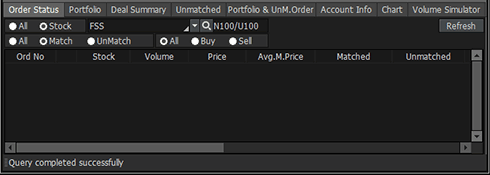
สถานะคำสั่งสามารถดูได้ บนหน้าจอนี้จะแสดงให้เห็นเพียงข้อมูลคำสั่งกระดานเศษหุ้น
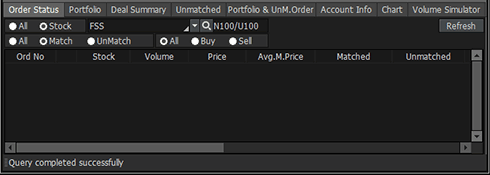
สถานะคำสั่ง
สถานะคำสั่งสามารถดูได้ บนหน้าจอนี้จะแสดงให้เห็นเพียงข้อมูลคำสั่งกระดานเศษหุ้น
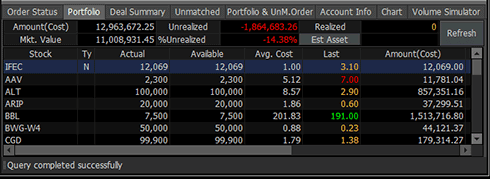
สถานะคำสั่งสามารถดูได้ บนหน้าจอนี้จะแสดงให้เห็นเพียงข้อมูลคำสั่งกระดานเศษหุ้น
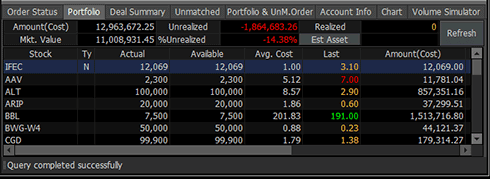
『คำจำกัดความของบัญชี』
Amount(Cost): ราคาที่ซื้อหลักทรัพย์ (ราคา + ค่าคอมมิชชั่น + ค่าธรรมเนียม + VAT)
Avg(Cost): ราคาที่ซื้อหลักทรัพย์/จำนวน
Mkt.Value: มูลค่าหลักทรัพย์ ณ ปัจจุบัน (จำนวน * ราคาล่าสุด)
Unrealized: ยอดรวมของกำไรและขาดทุนของหลักทรัพย์ที่ถือครอง (ราคาตลาด - ราคา - ค่าคอมมิชชั่น - ค่าธรรมเนียบม – VAT)
%Unrealized: ยอดรวมของมูลค่ากำไรและขาดทุนของหลักทรัพย์ที่ถือครอง (Unrealized/ราคา * 100)
Est asset: บัญชีเงินสด + มูลค่าตลาด
Realized: (ราคาขาย – ราคาเฉลี่ย) * จำนวนคำสั่งขายที่ถูกจับคู่ – ค่าคอมมิชชั่น – ค่าธรรมเนียม – VAT
สรุปข้อมูลซื้อขาย
ข้อมูลสถานะการซื้อขายรายวันสามารถดูได้ที่นี่ ข้อมูลคำสั่งซื้อและขายจะแสดงแบบรายวัน หน้านี้จะแสดงเพียงแค่คำส่ังกระดาษเศษหุ้น
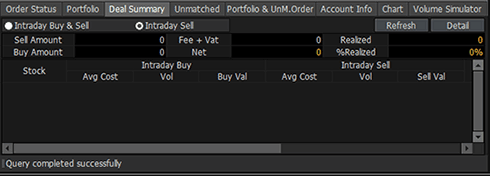
ข้อมูลสถานะการซื้อขายรายวันสามารถดูได้ที่นี่ ข้อมูลคำสั่งซื้อและขายจะแสดงแบบรายวัน หน้านี้จะแสดงเพียงแค่คำส่ังกระดาษเศษหุ้น
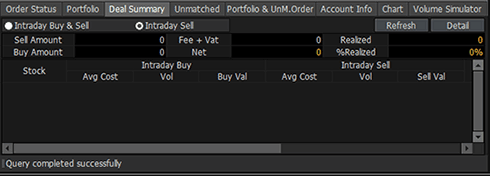
คำสั่งที่ไม่ได้รับการจับคู่
คำสั่งที่ไม่ได้รับการจับคู่สามารถดูได้ที่นี่ หน้าจอแจะแสดงเศษหุ้นที่ไม่ได้รับการจับคู่
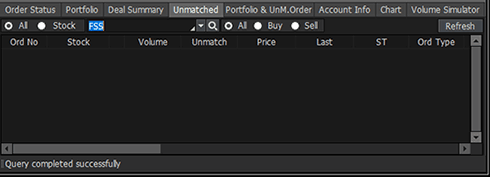
คำสั่งที่ไม่ได้รับการจับคู่สามารถดูได้ที่นี่ หน้าจอแจะแสดงเศษหุ้นที่ไม่ได้รับการจับคู่
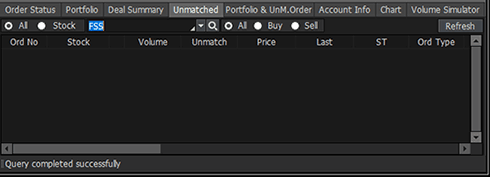
พอร์ตการลงทุนและคำสั่งที่ยังไม่ได้รับการจับคู่
ข้อมูลพอร์ตการลงทุนและคำสั่งที่ไม่ได้รับการจับคู่สามารถดูได้ คำสั่งที่ไม่ได้รับการจับคู่จะแสดงเพียงคำสั่งกระดาษเศษหุ้น
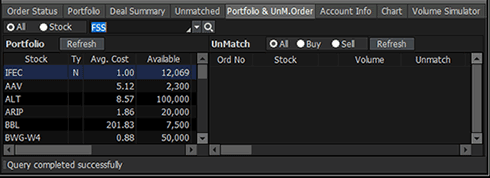
ข้อมูลพอร์ตการลงทุนและคำสั่งที่ไม่ได้รับการจับคู่สามารถดูได้ คำสั่งที่ไม่ได้รับการจับคู่จะแสดงเพียงคำสั่งกระดาษเศษหุ้น
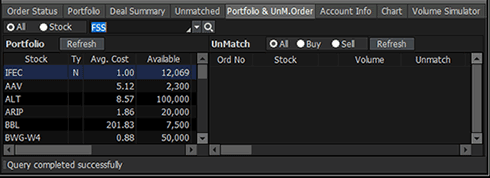
ข้อมูลบัญชี
ข้อมูลบัญชีปัจจุบันสามารถดูได้ที่นี่
เงินสดหมายถึงจำนวนซื้อขายเงินสดที่คงเหลือในบัญชี ถึงแม้ว่าจะมีหลักทรัพย์ที่ถืออยู่ เงินสดจะเป็น 0 หากไม่มีเงินสดในบัญชี
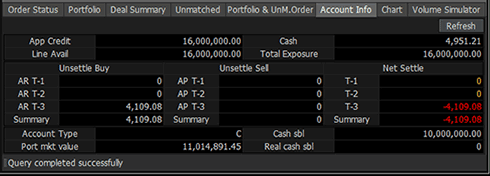
ข้อมูลบัญชีปัจจุบันสามารถดูได้ที่นี่
เงินสดหมายถึงจำนวนซื้อขายเงินสดที่คงเหลือในบัญชี ถึงแม้ว่าจะมีหลักทรัพย์ที่ถืออยู่ เงินสดจะเป็น 0 หากไม่มีเงินสดในบัญชี
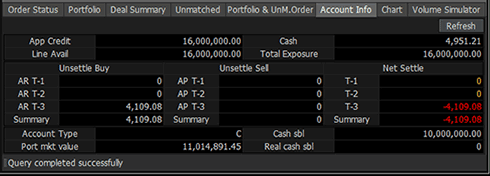
แผนภูมิ
แผนภูมิของหลักทรัพย์สามารถดูได้ เช่นเดียวกับแผนภูมิทั่วไปที่มีตัวชี้วัดหลายๆ
ตัวและข้อมูลสำหรับการวิเคราะห์ที่สามารถนำมาใช้ได้
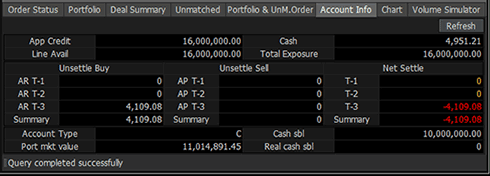
แผนภูมิของหลักทรัพย์สามารถดูได้ เช่นเดียวกับแผนภูมิทั่วไปที่มีตัวชี้วัดหลายๆ
ตัวและข้อมูลสำหรับการวิเคราะห์ที่สามารถนำมาใช้ได้
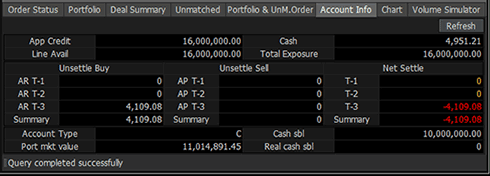
จำนวนซื้อขายจำลอง
ข้อมูล “PP จำนวนซื้อขายที่สามารถซื้อได้ มูลค่าทั้งหมด” จะแสดงโดยใส่ข้อมูลหลักทรัพย์และราคาซื้อ
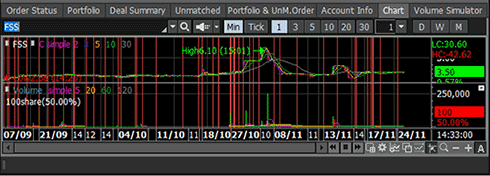
ข้อมูล “PP จำนวนซื้อขายที่สามารถซื้อได้ มูลค่าทั้งหมด” จะแสดงโดยใส่ข้อมูลหลักทรัพย์และราคาซื้อ
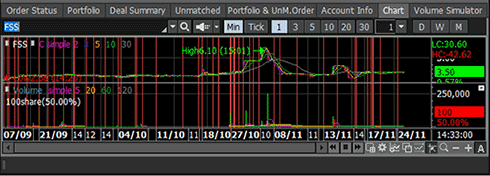
『ส่วนราคาเสนอซื้อ/เสนอขายทั่วๆ ไป』
สามารถดูหลักทรัพย์ที่เลือกได้
ระบุหรือเลือกหลักทรัพย์เพื่อดู
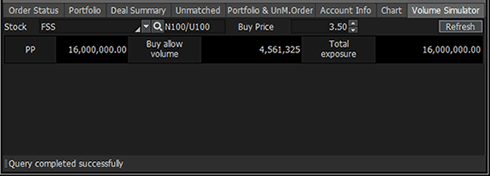
ระบุหรือเลือกหลักทรัพย์เพื่อดู
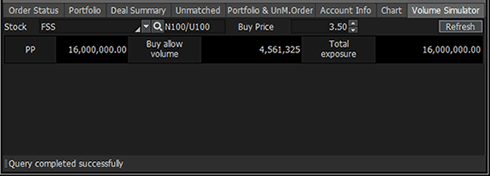
เลือกหลักทรัพย์เพื่อดู
ผู้ใช้สามารถใส่หลักทรัพย์ได้โดยตรงเพื่อดู
คลิกที่ปุ่ม  เพื่อเปิดรายชื่อหลักทรัพย์ที่ดูก่อนไปก่อนหน้านี้
เพื่อเปิดรายชื่อหลักทรัพย์ที่ดูก่อนไปก่อนหน้านี้
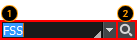
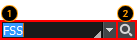
คลิกที่ปุ่ม  ที่ถัดจากชื่อหลักทรัพย์เพื่อดู “ข้อมูล” และ “บันทึก” เกี่ยวกับข้อมูลหลักทรัพย์ที่เลือก
ที่ถัดจากชื่อหลักทรัพย์เพื่อดู “ข้อมูล” และ “บันทึก” เกี่ยวกับข้อมูลหลักทรัพย์ที่เลือก
ผู้ใช้งานสามารถใช้ฟังก์ชั่นบันทึกเพื่อจดข้อมูลการให้ความเห็นเกี่ยวกับหลักทรัพย์
บันทึกนี้สามารถตรวจสอบได้ทุกเมื่อบนหน้าจออื่นๆ ได้ทุกเมื่อ
นี่คือฐานข้อมูลของผู้ใช้งานสำหรับหลักทรัพย์ที่เพิ่มสู่ฟังก์ชั่นการดูราคาบนหน้าจอ
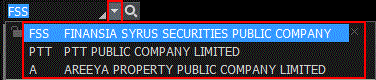
ผู้ใช้งานสามารถใช้ฟังก์ชั่นบันทึกเพื่อจดข้อมูลการให้ความเห็นเกี่ยวกับหลักทรัพย์
บันทึกนี้สามารถตรวจสอบได้ทุกเมื่อบนหน้าจออื่นๆ ได้ทุกเมื่อ
นี่คือฐานข้อมูลของผู้ใช้งานสำหรับหลักทรัพย์ที่เพิ่มสู่ฟังก์ชั่นการดูราคาบนหน้าจอ
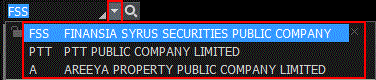
การเลือกหลักทรัพย์เพื่อดูผ่านการค้นหา
คลิกที่ปุ่ม เพื่อเปิดป็อบอัพ “ค้นหา” และเลือกหลักทรัพย์
เพื่อเปิดป็อบอัพ “ค้นหา” และเลือกหลักทรัพย์
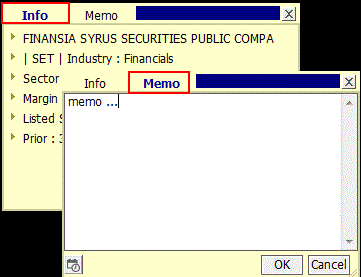
คลิกที่ปุ่ม
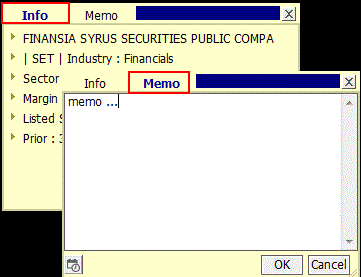
เลือกประเภทที่ต้องการ.
ใส่หลักทรัพย์ที่ต้องการค้นหา
คลิกที่ปุ่ม  เพื่อบันทึกการค้นหาในรูปแบบไฟล์ TXT บนคอมพิวเตอร์ของผู้ใช้งาน
คลิกที่ปุ่ม
เพื่อบันทึกการค้นหาในรูปแบบไฟล์ TXT บนคอมพิวเตอร์ของผู้ใช้งาน
คลิกที่ปุ่ม  เพื่อบันทึกการค้นหาในรูปแบบของไฟล์ Excel บนคอมพิวเตอร์ของผู้ใช้งาน
เพื่อบันทึกการค้นหาในรูปแบบของไฟล์ Excel บนคอมพิวเตอร์ของผู้ใช้งาน
รายชื่อหลักทรัพย์ที่เลือกแบบ  หรือ รายชื่อหลักทรัพย์ตามที่ค้นหาแบบ
หรือ รายชื่อหลักทรัพย์ตามที่ค้นหาแบบ  จะแสดงให้เห็น
จะแสดงให้เห็น
 หรือ รายชื่อหลักทรัพย์ตามที่ค้นหาแบบ
หรือ รายชื่อหลักทรัพย์ตามที่ค้นหาแบบ  จะแสดงให้เห็น
จะแสดงให้เห็น
สามารถเลือกวิธีค้นหาแบบทันทีหรือฟังก์ชั่นค้นหาอย่างต่อเนื่องได้
